Kuidas keelata või peita Androidi rakendusi
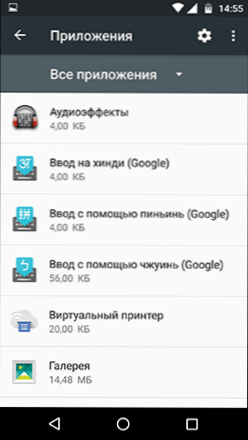
- 611
- 5
- Jody Spencer
Peaaegu iga Androidi telefoni või tahvelarvuti sisaldab tootja rakenduste komplekti, mida ei saa ilma juurteta kustutada ja mida omanik ei kasuta. Samal ajal pole juurte saamiseks ainult nende rakenduste eemaldamiseks alati mõistlik.
Selles juhistes - üksikasjalikumalt selle kohta, kuidas keelata (mis peidab neid ka loendi eest) või peidavad Androidi rakendusi ilma välja lülitamata. Meetodid sobivad süsteemi kõigi praeguste versioonide jaoks. Cm. Samuti: 3 viisi Samsung Galaxy rakenduste peitmiseks, kuidas keelata Androidi rakenduste automaatne värskendamine.
Rakenduste väljalülitamine
Androidi rakenduse lahtiühendamine muudab selle käivitamise ja töötamise ligipääsmatuks (kuigi see on jätkuvalt seadmesse salvestatud) ja peidab seda ka rakenduste loendist.
Saate keelata peaaegu kõik rakendused, mis pole süsteemi jaoks vajalikud (mõned tootjad eemaldavad võimaluse ebavajalike eelnevate rakenduste jaoks lahti ühendada).
Android 5, 6 või 7 rakenduse väljalülitamiseks tehke järgmised sammud:
- Minge Seaded - rakendused ja lülitage sisse kõigi rakenduste kuvamine (tavaliselt vaikimisi).
- Valige loendist rakendus, mis tuleb keelata.
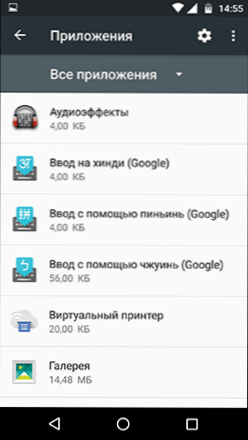
- Aknas "ON" LISA "lülitage välja (kui nupp" Keela "pole aktiivne, siis on selle rakenduse sulgemine piiratud).
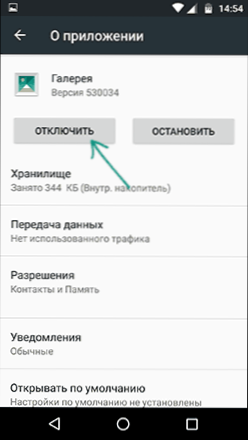
- Näete hoiatust, et „kui selle rakenduse välja lülitate, võivad muud rakendused valesti töötada” (seda kuvatakse alati, isegi kui seiskamine on täiesti ohutu). Klõpsake nuppu "Keelake rakendus".
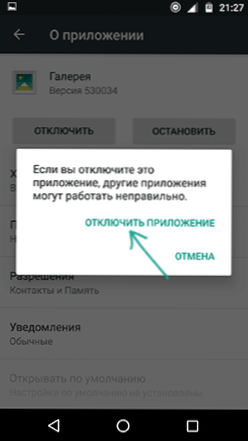
Pärast seda on valitud rakendused keelatud ja peidetakse kõigi rakenduste loendist.
Kuidas peita Androidi rakendust
Lisaks lahtiühendamisele on võimalik neid lihtsalt peita telefoni või tahvelarvuti rakenduse menüüst, et need ei segaks - see suvand sobib siis, kui rakendust ei saa välja lülitada (seda pole saadaval) või on vaja vaja et see jätkab tööd, kuid ei kuvata loendis.
Kahjuks on seda teha sisseehitatud Androidi vahendites võimatu, kuid funktsioon rakendatakse peaaegu kõigis populaarsetes LongR -des (siis toon kaks populaarset tasuta võimalust):
- Go Launcher saate hoita rakenduseikooni menüüs ja lohistada see paremas ülanurgas olevale üksusele "peida". Samuti saate valida rakendusi, mis tuleb peita, avades menüü rakenduste loendis, ja selles - üksuse "peida rakendused".
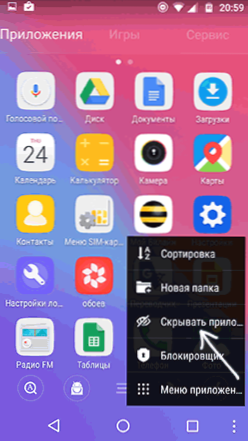
- Apexi kanderaamatus saate rakendusi peita Apexi seadete menüüst "Rakenduse menüü seaded". Valige "Varjatud rakendused" ja märkige need, mis tuleb peita.
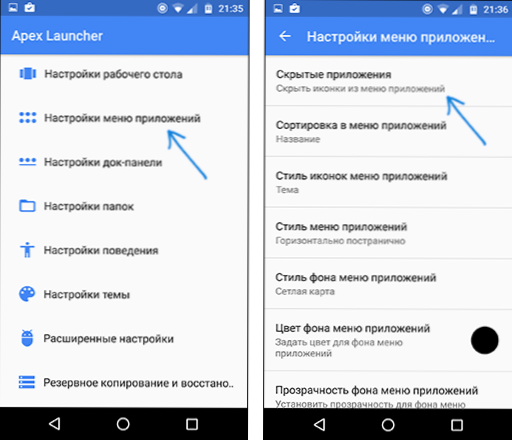
Mõnes muus LongR -is (näiteks Nova kanderaketis) on funktsioon olemas, kuid see on saadaval ainult tasulise versioonis.
Igal juhul, kui teie Androidi seade kasutab kolmandat osalist Londcherit, mitte neist, mis ülalnimetatud on, uurige selle seadeid: võib -olla on punkt, mis vastutab rakenduste varjamise võimaluse eest. Cm. Samuti: kuidas Androidi rakendusi kustutada.
- « Windows 10 teemad - kuidas oma teemat alla laadida, kustutada või luua
- Kuidas redigeerida Windows 10 käivitusmenüü »

